Photosho制作非常梦幻的白色高光花朵(5)
来源:photoshop联盟
作者:Sener
学习:2605人次
6、再用钢笔勾出图9所示的路径,转为选区后羽化6个像素如图10,确定后按Ctrl + J 把选区部分的图像复制到新的图层,再把花瓣图层隐藏,效果如图11。
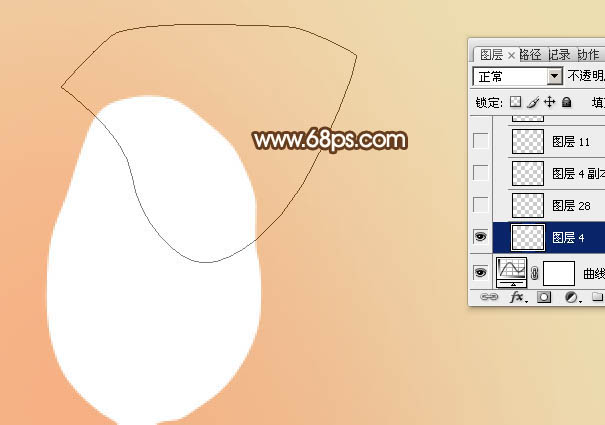


7、回到花瓣图层,用钢笔勾出图12所示的选区,羽化10个像素后按Ctrl + J 复制到新的图层,再把图层不透明度改为:50%,隐藏花瓣图层后效果如图13。


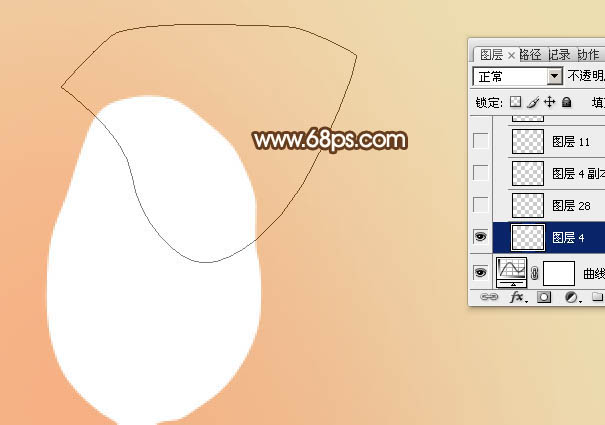


7、回到花瓣图层,用钢笔勾出图12所示的选区,羽化10个像素后按Ctrl + J 复制到新的图层,再把图层不透明度改为:50%,隐藏花瓣图层后效果如图13。


学习 · 提示
相关教程
关注大神微博加入>>
网友求助,请回答!







